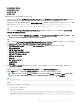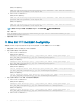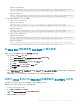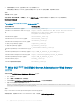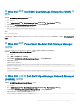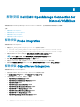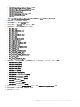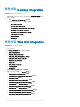Setup Guide
在執行 Windows 的系統上:
<Tivoli Integrated Portal home directory>\java\jre\bin\java -Ddell.config.path=webgui -
jar dell_OMC_ITNO_ConfigUtility_v_4_0.jar –wsmanusername=root –wsmanpassword
在執行 Linux 的系統上:
<Tivoli Integrated Portal home directory>/java/jre/bin/java -Ddell.config.path=webgui -
jar dell_OMC_ITNO_ConfigUtility_v_4_0.jar –wsmanusername=root –wsmanpassword
4 執行下列命令來設定 TIPJAVAHOME 參數:
a IBM Tivoli Netcool/OMNIbus 8.1:
在執行 Windows 的系統上:
<WebShpere home directory>\java_1.7_64\jre\bin\java -Ddell.config.path=webgui -jar
dell_OMC_ITNO_ConfigUtility_v_4_0.jar -tipjavahome=<WebSphere java home path>
在執行 Linux 的系統上:
<TWebShpere home directory>/java_1.7_64/jre/bin/java -Ddell.config.path=webgui -jar
dell_OMC_ITNO_ConfigUtility_v_4_0.jar -tipjavahome=<WebSphere java home path>
b IBM Tivoli Netcool/OMNIbus 7.4:
在執行 Windows 的系統上:
<Tivoli Integrated Portal home directory>\java\jre\bin\java -Ddell.config.path=webgui -
jar dell_OMC_ITNO_ConfigUtility_v_4_0.jar -tipjavahome=<java home path>
在執行 Linux 的系統上:
<Tivoli Integrated Portal home directory>/java/jre/bin/java -Ddell.config.path=webgui -
jar dell_OMC_ITNO_ConfigUtility_v_4_0.jar -tipjavahome=<java home path>
在 Web GUI 伺服器更新 Dell EMC 工具功能表
若要在 Web GUI 元件的警示功能表中更新 Dell EMC 工具功能表:
1 執行下列步驟,編輯 Alert (警示) 選單:
a 按一下 Administration (管理) > Event Management Tools (事件管理工具)。
b 瀏覽至 Menu Conguration (選單組態)。
c 在右窗格中,從 Available menus (可用選單) 選取 Alerts (警示)。
d 按一下修改。
e 從 Available items (可用項目) 選單選取 menu (選單)。
f 將 Dell EMC 工具新增至目前的項目。
g 按一下儲存。
2 瀏覽至 Administration (管理) > Availability (可用性) > Events (事件) > Active Event List (AEL) (使用中事件清單),然後重新整理
清單,同步化新增的選單項目。
3 以滑鼠右鍵按一下 Dell EMC 裝置警示,確定各別的 Dell EMC 主控台啟動工具都可以使用。
在執行 Linux 系統上的 Web GUI 伺服器設定 Dell EMC 主控台
您必須在執行 Linux 系統上的 Web GUI 伺服器設定 Dell EMC 裝置特定的主控台。
若要在執行 Linux 的系統上設定 Dell EMC 主控台啟動工具:
1 登入執行 Linux 系統上的 web GUI。
2 按一下管理 > 事件管理工具 > 工具建立。
註: 若是 Netcool OMNIbus 8.1 版,則必須選取工具組態。
3 連按兩下要啟動的 Dell EMC 主控台。
安裝 Dell EMC OpenManage Connection for Netcool/OMNIbus
23